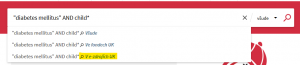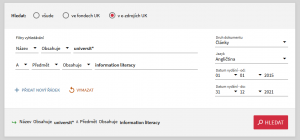Jak vyhledám články na určité téma?: Porovnání verzí
Skočit na navigaci
Skočit na vyhledávání
m |
Značka: editace z Vizuálního editoru |
||
| (Není zobrazeno 12 mezilehlých verzí od 2 dalších uživatelů.) | |||
| Řádek 1: | Řádek 1: | ||
| − | Pokud nechcete hledat články pouze z jednoho konkrétního [https://ezdroje.cuni.cz elektronického informačního zdroje | + | Pokud nechcete hledat články pouze z jednoho konkrétního [https://ezdroje.cuni.cz elektronického informačního zdroje] (= online databáze a kolekce; zkráceně e-zdroje nebo EIZ) nebo nevíte, který e-zdroj pro vyhledávání zvolit, je UKAŽ ideálním místem, kde začít Vaši rešerši. |
== Postup pro vyhledání článků na určité téma == | == Postup pro vyhledání článků na určité téma == | ||
| + | [[Soubor:UKAZ Jednoduche-vyhledavani.png|náhled|vpravo|UKAŽ > Vyhledávání článků pomocí jednoduchého vyhledávání]] | ||
=== Jednoduché vyhledávání === | === Jednoduché vyhledávání === | ||
| − | # Do vyhledávacího pole '''jednoduchého vyhledávání''' zadejte požadované '''klíčové slovo''' a klikněte na ikonu lupy nebo | + | # Do vyhledávacího pole '''jednoduchého vyhledávání''' zadejte požadované '''klíčové slovo''' (chcete-li zadat více slov, můžete je spojovat [https://wikisofia.cz/wiki/Booleovsk%C3%A9_oper%C3%A1tory booleovskými operátory]) |
| + | # V našeptávaných možnostech vyberte vyhledávání '''v e-zdrojích UK''' a klikněte na ikonu lupy nebo stistkněte klávesu Enter | ||
# Na stránce s vyhledanýmí výsledky po levé straně ve filtrech (fasetách) klikněte v sekci '''Druh dokumentu''' na možnost '''Články''' | # Na stránce s vyhledanýmí výsledky po levé straně ve filtrech (fasetách) klikněte v sekci '''Druh dokumentu''' na možnost '''Články''' | ||
| + | [[Soubor:UKAZ Pokrocile-vyhledavani.png|náhled|vpravo|UKAŽ > Vyhledávání článků pomocí pokročilého vyhledávání]] | ||
| + | === Pokročilé vyhledávání === | ||
| + | # Kliknutím na tlačítko '''pokročilé vyhledávání''' si otevřete rozšířené rozhraní | ||
| + | # V části '''Hledat''' vyberte možnost '''v e-zdrojích UK''' | ||
| + | # V části '''Filtry hledání''' vyberte z roletky název pole, ve kterém chcete vyhledávat, a zadejte požadované klíčové slovo (chcete-li zadat více slov, můžete přidat dle potřeby více polí, mezi kterými vyjádříte vztah pomocí [https://wikisofia.cz/wiki/Booleovsk%C3%A9_oper%C3%A1tory booleovských operátorů]) | ||
| + | # Z nabídky '''Druh dokumentu''' vyberte možnost '''Články''' | ||
| + | # Dle potřeby můžete omezit výsledky vyhledávání dále podle '''Jazyka''' a '''Data vydání''' | ||
| + | # Klikněte na tlačítko '''Hledat''' či stiskněte klávesu Enter | ||
| − | == | + | == Tipy & další možnosti == |
| − | + | # Vyhledalo se Vám příliš mnoho výsledků? Dotaz můžete zúžit pomocí nabízených filtrů (faset) po levé straně na stránce s výsledky. | |
| − | + | # Vyhledalo se Vám málo výsledků nebo žádné? Dotaz můžete rozšířit také o záznamy dokumentů, které nejsou dostupné na UK - stačí kliknout ve filtrech (fasetách) po levé straně na možnost '''Zobrazit i výsledky bez plného textu''' | |
| − | + | [[Category:Discovery - uživatelé]] | |
| − | + | [[Category:Vyhledávání]] | |
Verze z 30. 9. 2022, 15:04
Pokud nechcete hledat články pouze z jednoho konkrétního elektronického informačního zdroje (= online databáze a kolekce; zkráceně e-zdroje nebo EIZ) nebo nevíte, který e-zdroj pro vyhledávání zvolit, je UKAŽ ideálním místem, kde začít Vaši rešerši.
Postup pro vyhledání článků na určité téma
Jednoduché vyhledávání
- Do vyhledávacího pole jednoduchého vyhledávání zadejte požadované klíčové slovo (chcete-li zadat více slov, můžete je spojovat booleovskými operátory)
- V našeptávaných možnostech vyberte vyhledávání v e-zdrojích UK a klikněte na ikonu lupy nebo stistkněte klávesu Enter
- Na stránce s vyhledanýmí výsledky po levé straně ve filtrech (fasetách) klikněte v sekci Druh dokumentu na možnost Články
Pokročilé vyhledávání
- Kliknutím na tlačítko pokročilé vyhledávání si otevřete rozšířené rozhraní
- V části Hledat vyberte možnost v e-zdrojích UK
- V části Filtry hledání vyberte z roletky název pole, ve kterém chcete vyhledávat, a zadejte požadované klíčové slovo (chcete-li zadat více slov, můžete přidat dle potřeby více polí, mezi kterými vyjádříte vztah pomocí booleovských operátorů)
- Z nabídky Druh dokumentu vyberte možnost Články
- Dle potřeby můžete omezit výsledky vyhledávání dále podle Jazyka a Data vydání
- Klikněte na tlačítko Hledat či stiskněte klávesu Enter
Tipy & další možnosti
- Vyhledalo se Vám příliš mnoho výsledků? Dotaz můžete zúžit pomocí nabízených filtrů (faset) po levé straně na stránce s výsledky.
- Vyhledalo se Vám málo výsledků nebo žádné? Dotaz můžete rozšířit také o záznamy dokumentů, které nejsou dostupné na UK - stačí kliknout ve filtrech (fasetách) po levé straně na možnost Zobrazit i výsledky bez plného textu